ویندوز بطور منظم صدای راهاندازی و سایر جلوههای صوتی را پخش میکند و این موضوع میتواند برای برخی از کاربران ناخوشایند باشد. این ویژگی بخصوص در ویندوز ۷ که با هر تغییر بین پوشهها در ویندوز اکسپلورر شاهد پخش صدای کلیک خواهید بود بیشتر از سایر نسخهها باعث اذیت کاربران میشود؛ خبر خوب این است که شما میتوانید این صداها را بطور کامل قطع و یا با صدای دلخواه خود جایگزین کنید. با ما در ادامه این مطلب همراه باشید.
چگونه همه صداها را غیرفعال کنیم؟
برای باز کردن پنل کنترل صداها، روی آیکون اسپیکر در نوار Taskbar ویندوز کلیک راست کنید؛ البته میتوانید از مسیر زیر نیز به تنظیمات صداها برسید.
Control Panel > Hardware and Sound > Sound

در تب صداها، روی باکس Sound Scheme کلیک کنید و سپس No Sounds را انتخاب کنید تا جلوههای صدای داخلی غیرفعال شوند. همچنین اگر میخواهید صدایی که به هنگام ورود به ویندوز میشنوید را نیز قطع کنید کافی است تیک مربوط به گزینه Play Windows Startup sound را بردارید. توجه داشته باشید شما همچنین میتوانید افکتها و جلوههای صوتی مرتبط با اتفاقات خاص را نیز غیرفعال کنید. برای مثال، ممکن است بخواهید جلوههای صدای مربوط به Notification را غیرفعال کنید اما در این میان هشدار مربوط به وضعیت باتری روشن و فعال بماند. برای انجام این کار کافی است در لیست صداهای مختلف در مجموعه نوتیفیکشنها، همه صداها را در حالت None قرار دهید و فقط صدای مربوط به هشدار وضعیت باتری را فعال نگه دارید. برای برگرداندن همه تغییرات به حالت اولیه کافی است مراحل بالا را تکرار کنید و در بخش Sound Scheme گزینه Windows Default را انتخاب کنید.

چگونه صدای کلکی در ویندوز اکسپلورر را غیرفعال کنیم؟
اگر از ویندوز ۷ استفاده میکنید، ممکن است بارها بخاطر صدای کلیک هنگام عوض کردن پوشهها احساس ناخوشایندی داشته باشید؛ این بخش در ویندوز ۱۰ بصورت پیشفرض غیرفعال است. در این ویندوز نیز به همان آدرس اشاره شده در ویندوز ۱۰ بروید و در بخش Program Event و در لیست موجود گزینه Start Navigation را انتخاب کنید و صدای آن را به حالت None قرار دهید و در نهایت روی OK کلیک کنید تا تغییرات ذخیره شود.

چگونه جلوهها و افکتهای صدا را شخصیسازی کنیم؟
اگر شما با صداهای ویندوز در حد غیرفعال کردن آنها مشکل ندارید، میتوانید این صداها را با صدای دلخواه خود جایگزین کنید. برای این کار برنامه و اتفاق مورد نظر خود را از لیست انتخاب کنید و سپس در پایین صفحه روی گزینه ...Browse کلیک کنید تا بتوانید صدای دلخواهتان را انتخاب کنید. همچنین میتوانید با کلیک روی گزینه Test صدای انتخاب شده را بشنوید تا از انتخاب آن مطمئن شوید.

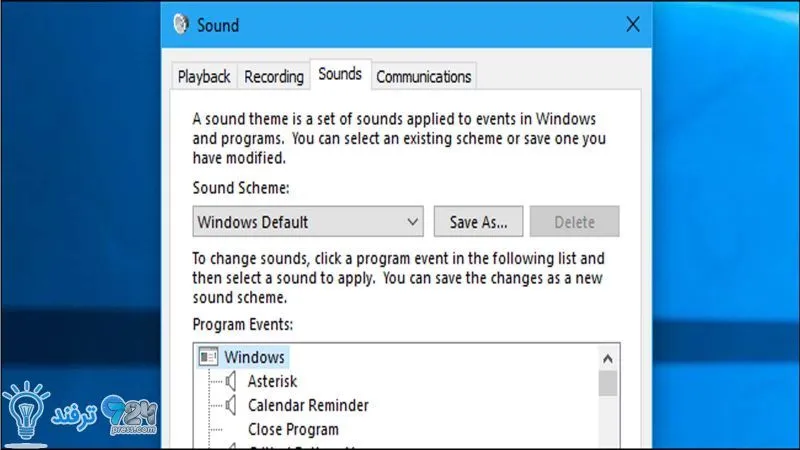
انیمه
#سریال خاندان اژدها
#آشپزی
#خراسان جنوبی